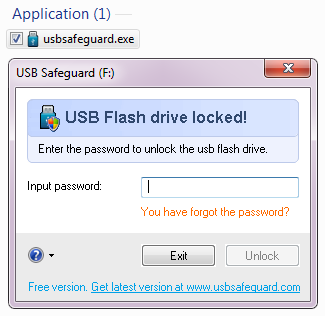Как да сложите парола на USB флаш устройство 3 лесни начина
Въпреки това, поради тяхната преносимост, можете лесно да загубим. Ето защо, чувствителни файлове, записани на USB устройство трябва да се защитени с парола.
Специална програма за криптиране - че ще защитите данните си от любопитни очи.
Ако не искате да харчите пари за специален защитен флаш устройство с хардуерно криптиране, можете да използвате безплатни приложения, за да се постигне същото ниво на защита.
В тази статия ще говорим за някои от най-лесните начини за защита на фаловете и папки на вашия преносим носител.
Лесно запишете файлове с парола
Както бе споменато по-горе, не може просто да се вдигне и да защити своята флаш памет с парола, без използването на криптиране.
Все пак, ако не разполагат с време или просто не искат да се ангажират в процеса на криптиране дълго папка, и имате нужда от бърз резултат за защита на няколко файла, можете да защитите файловете чрез задаване на паролите за тях, а по-късно се запише на USB флаш устройство.
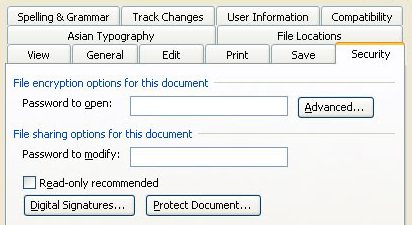
Създаване на криптиран и защитен с парола дял с помощта на Rohos Mini диск
Много програми може да криптира и защити с парола вашите данни. Въпреки това, повечето от тях изискват администраторски права за завършване на работата на всеки компютър. За съжаление, това се отнася и за един от най-добрите софтуер за криптиране (пример: TrueCrypt). Тези инструменти не могат да се използват, ако имате нужда да прехвърляте данни към друг компютър, на който не е нужно администраторски права.
Rohos Mini диск е инструмент, който ще работи, ако не разполагате с администраторски права. Безплатна версия на програмата може да се създаде скрити, криптиран или защитени с парола секция на до 2 GB USB-стик. Инструментът използва автоматично криптиране на базата на алгоритъма AES с ключ за 256-битово. Благодарение на преносим Rohos Mini Drive, който се монтира директно върху преносима флаш памет, некриптирани данни ще бъдат на разположение на локалната система. За всички защитени шифровани данни могат да бъдат достъпни от всеки друг компютър.
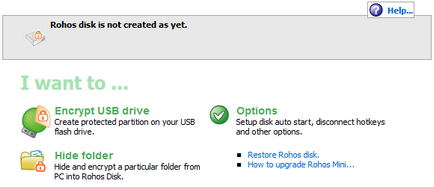
След като сте създали защитен с парола и криптирана отдел на вашия външен диск, можете да го отворите, като кликнете върху иконата Rohos Mini.exe от главната папка. След като въведете паролата, вашият Rohos диск ще бъде монтиран и с достъп от компютър, което означава, можете да използвате всички дискове и дялове, които са свързани към системата. "Изключване", за да затворите всички глави Rohos, трябва да щракнете с десния бутон Rohos икона в областта уведомяване в лентата на задачите на Windows и изберете.
Изтегляне на официалния сайт на програмата: Rohos Mini Драйв
Защита на пръчката чрез USB Safeguard
Подобно на Rohos Mini Drive, USB Safeguard е портативно приложение, което работи директно от USB-устройства и следователно не изисква администраторски права на локалния компютър. Рутерът използва алгоритъма AES с 256-битово криптиране. Безплатната версия на размера на диск се ограничава до 2 GB.
Usbsafeguard.exe го изтеглете и копирате на USB-устройство. Пусни го от флаш устройството и въведете паролата за заключване на дискове. За да отключите, рестартирайте файл и въведете паролата. Заключване процедура трябва да се повтаря всеки път, когато искате да заключите устройството, така че се опитват да се помни, в какво е състоянието на устройството е заключена или отключена. Между другото, в това има плюс: имате възможност да промените паролата всеки път, когато използвате USB Safeguard.